联想w7电脑不显示wifi网络解决方法
对于联想品牌电脑,许多用户都已经再熟悉不过了,而有的用户由于电脑配置较低,因此也会选择安装win7电脑,而在连接网络时,为了方便通常会选择无线wifi的形式,然而有的用户发现自己的联想win7电脑总是不显示wifi网络,对此小编在这里就来告诉大家联想w7电脑不显示wifi网络解决方法。
推荐下载:win7深度系统下载
具体方法:
1、首先在笔记本键盘右上方找到带飞机图标的f12键点击查看是否开启了飞行模式,如下图红色框选位置。
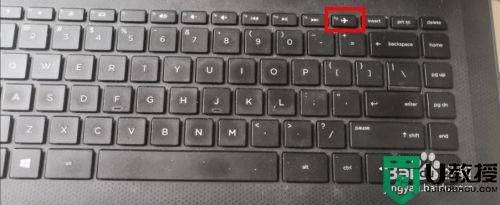
2、在开始菜单,找到计算机右键后弹出下拉列表,点击选择管理,如下图红色箭头所指。
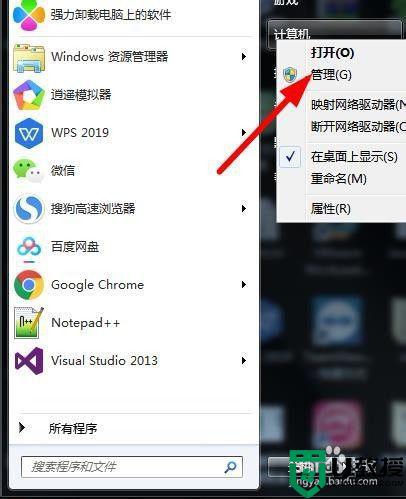
3、在计算机管理窗口,点击设备管理,如下图红色箭头所指。
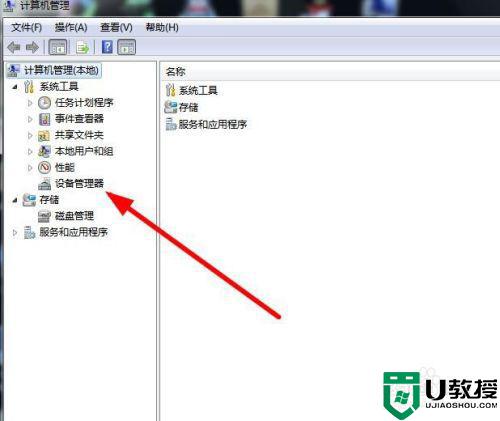
4、在设备管理中找到网络适配器,确定无线网卡是否安装驱动,如下图红色箭头所指。
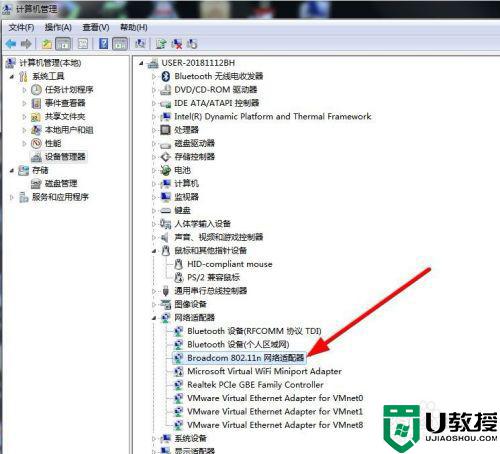
5、如果以上都操作后还不能连接wifi,在开始菜单找到控制面板并打开,如下图红色箭头所指。
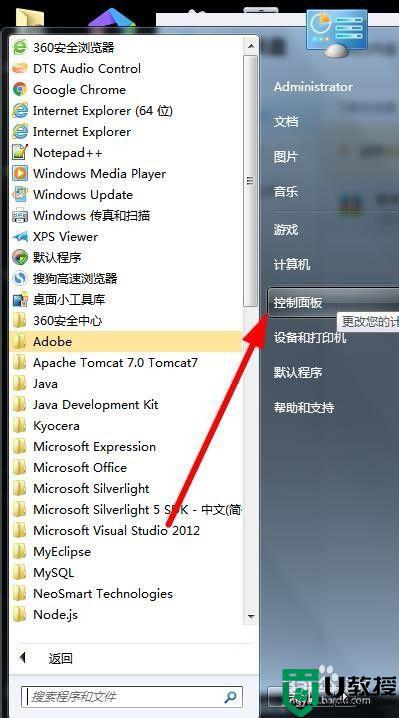
6、在控制面板窗口找到网络和共享中心,如下图红色箭头所指。
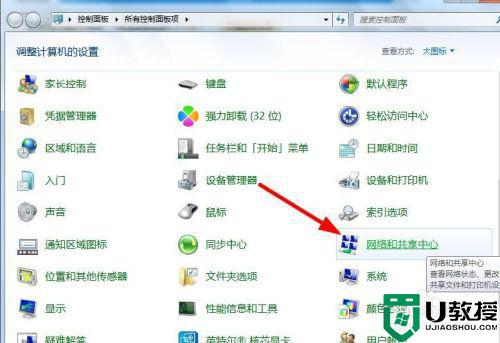
7、进入网络和共享中心后,点击更改适配器设置,如下图红色箭头所指。
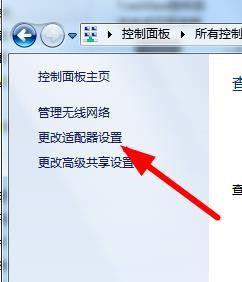
8、对应无线网络连接禁用的化,右键弹出下拉列表点击启用。如下图红色箭头所指。
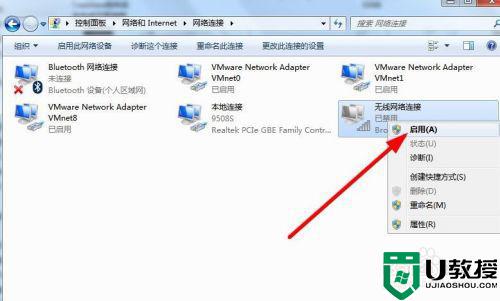
9、启用后右键无线网络连接,在下拉列表点击连接,如下图红色箭头所指。
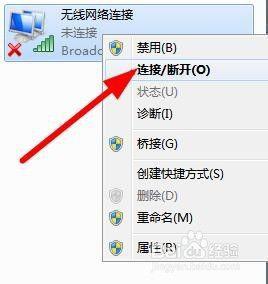
10、点击后弹出连接列表,点击对应wifi的连接按钮,如下图红色箭头所指。
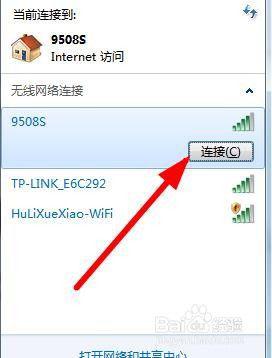
11、最后看一下连接后效果,如下图红色箭头所指。
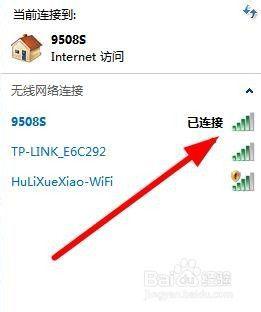
上述就是有关联想w7电脑不显示wifi网络解决方法了,如果有遇到这种情况,那么你就可以根据小编的操作来进行解决,非常的简单快速,一步到位。
联想w7电脑不显示wifi网络解决方法相关教程
- 联想e465win7无wifi网络怎么办 联想e465win7找不到wifi网络处理方法
- w7系统怎么连接wifi上网 w7电脑如何连接无线网络wifi
- window7笔记本不显示无线网络怎么办 win7电脑无线网络不显示怎么解决
- win7网络发现不了wifi怎么办 win7网络搜索不到wifi如何解决
- win7上网图标不显示怎么办 win7网络图标不见了的解决方法
- w7重制网络设置方法 w7电脑如何重制网络设置
- win7笔记本电脑连接不上wifi怎么办 win7笔记本电脑网络连接不上wifi解决方法
- w7搜不到无线网络怎么办 win7电脑搜索不到无线网络解决方法
- WIN7系统右下角网络连接显示感叹号上不了网解决方法
- w7系统不能全屏怎么办 win7电脑无法全屏显示解决方法
- Win11怎么用U盘安装 Win11系统U盘安装教程
- Win10如何删除登录账号 Win10删除登录账号的方法
- win7系统分区教程
- win7共享打印机用户名和密码每次都要输入怎么办
- Win7连接不上网络错误代码651
- Win7防火墙提示“错误3:系统找不到指定路径”的解决措施
热门推荐
win7系统教程推荐
- 1 win7电脑定时开机怎么设置 win7系统设置定时开机方法
- 2 win7玩魔兽争霸3提示内存不足解决方法
- 3 最新可用的win7专业版激活码 win7专业版永久激活码合集2022
- 4 星际争霸win7全屏设置方法 星际争霸如何全屏win7
- 5 星际争霸win7打不开怎么回事 win7星际争霸无法启动如何处理
- 6 win7电脑截屏的快捷键是什么 win7电脑怎样截屏快捷键
- 7 win7怎么更改屏幕亮度 win7改屏幕亮度设置方法
- 8 win7管理员账户被停用怎么办 win7管理员账户被停用如何解决
- 9 win7如何清理c盘空间不影响系统 win7怎么清理c盘空间而不影响正常使用
- 10 win7显示内存不足怎么解决 win7经常显示内存不足怎么办

